Distribuera en modell från Visual Studio
När du har skapat en server i din Azure-prenumeration är du redo att distribuera en tabellmodelldatabas till den. Du kan använda Visual Studio med Analysis Services-projekt för att skapa och distribuera ett tabellmodellprojekt som du arbetar med.
Förutsättningar
Du behöver följande för att komma igång:
- Analysis Services-server i Azure. Läs mer i Skapa en Azure Analysis Services-server.
- Tabellmodellprojekt i Visual Studio eller en befintlig tabellmodell på kompatibilitetsnivån 1200 eller högre. Har du aldrig skapat någon? Testa Självstudier för Adventure Works Internetförsäljning – tabellmodell .
- Lokala gateway – Om en eller flera datakällor finns lokalt i din organisations nätverk måste du installera en lokal datagateway. Gatewayen är nödvändig för att din server i molnet ska kunna ansluta till dina lokala datakällor för att bearbeta och uppdatera data i modellen.
Dricks
Innan du distribuerar måste du kontrollera att du kan bearbeta data i dina tabeller. I Visual Studio klickar du på Modellprocessprocess>>alla. Om bearbetningen misslyckas kan du inte distribuera.
Hämta servernamnet
I Azure-portalserverns> översiktsservernamn>> kopierar du servernamnet.
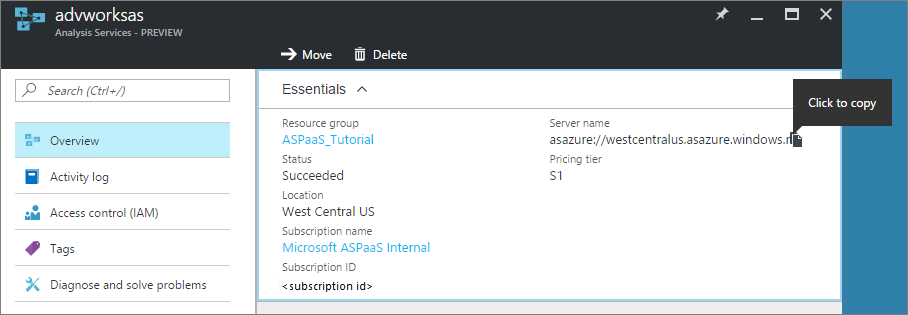
Så här distribuerar du från Visual Studio
Högerklicka på projektets egenskaper i Solution Explorer i Visual Studio>.> Klistra sedan in servernamnet i Distribution>Server.
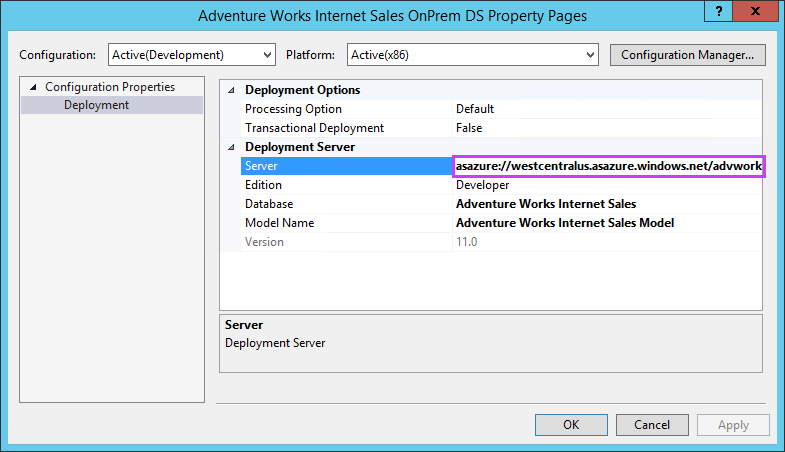
I Solution Explorer högerklickar du på Egenskaper och klickar sedan på Distribuera. Du kan uppmanas att logga in i Azure.
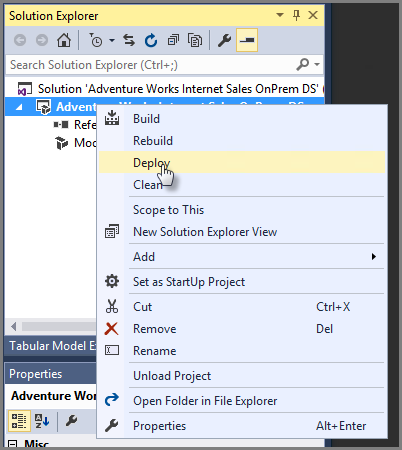
Distributionens status visas både i fönstret Utmatning och i Distribuera.
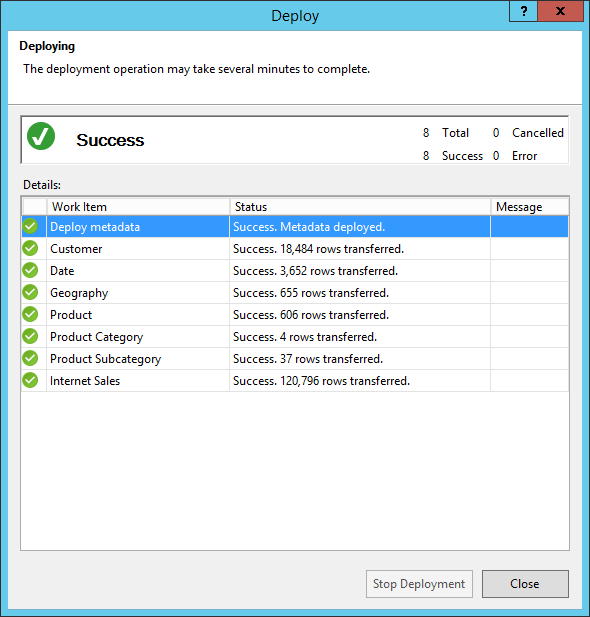
Det var allt!
Felsökning
Om distributionen misslyckas när metadata distribueras beror det förmodligen på att Visual Studio inte kunde ansluta till servern. Se till att du kan ansluta till servern med hjälp av SQL Server Management Studio (SSMS). Kontrollera egenskapen Distributionsserver för projektet är korrekt.
Om distributionen misslyckas för en tabell beror det förmodligen på att servern inte kunde ansluta till en datakälla. Om datakällan finns lokalt i din organisations nätverk måste du installera en lokal datagateway.
Nästa steg
Nu när du har distribuerat en tabellmodell till servern är du redo att ansluta till den. Du kan ansluta till den med SQL Server Management Studio (SSMS) för att hantera den. Och du kan ansluta till den med ett klientverktyg, till exempel Power BI, Power BI Desktop eller Excel, och börja skapa rapporter.
Mer information om avancerade distributionsmetoder finns i Distribution av tabellmodelllösning.
Feedback
Kommer snart: Under hela 2024 kommer vi att fasa ut GitHub-problem som feedbackmekanism för innehåll och ersätta det med ett nytt feedbacksystem. Mer information finns i: https://aka.ms/ContentUserFeedback.
Skicka och visa feedback för